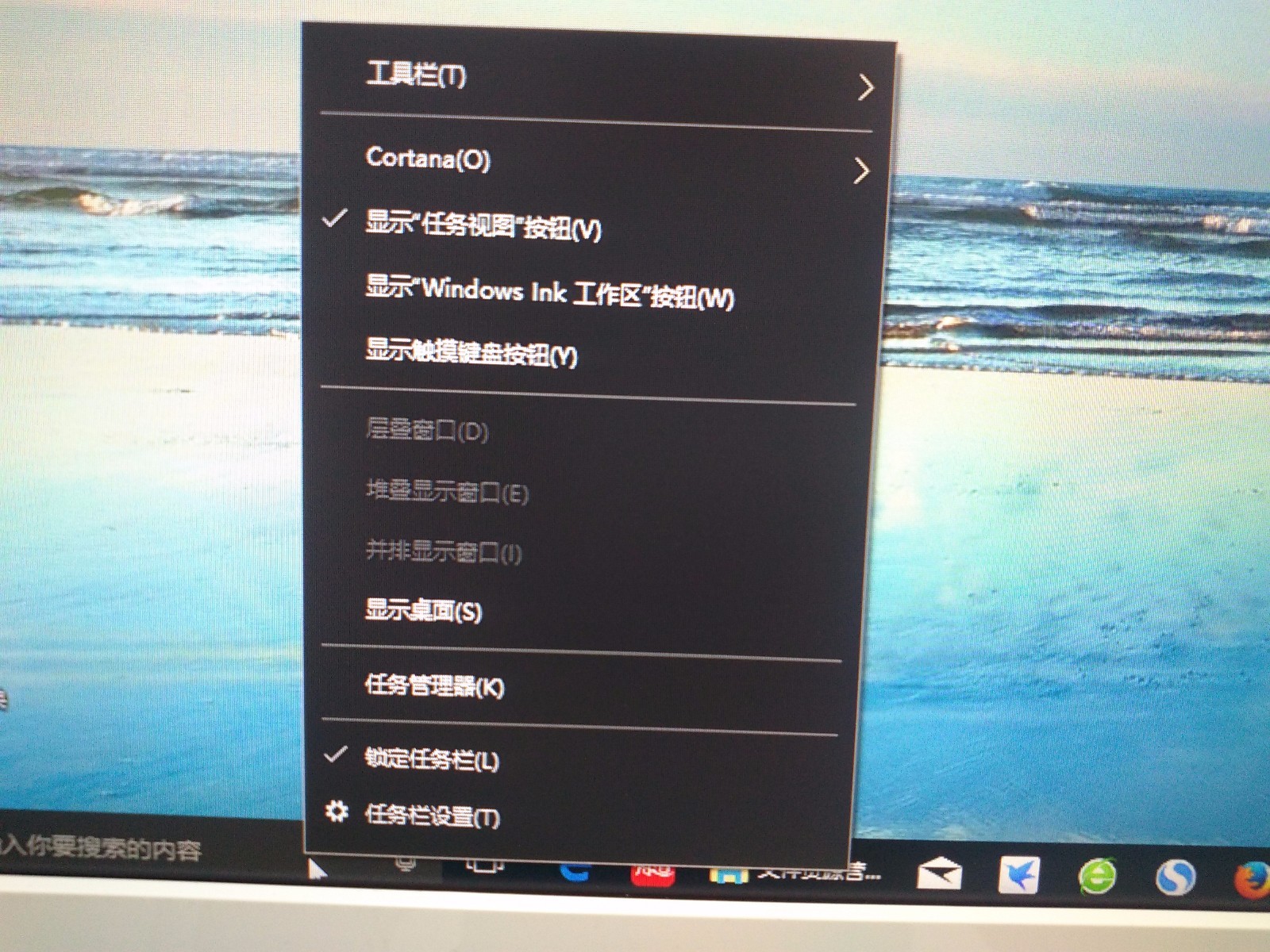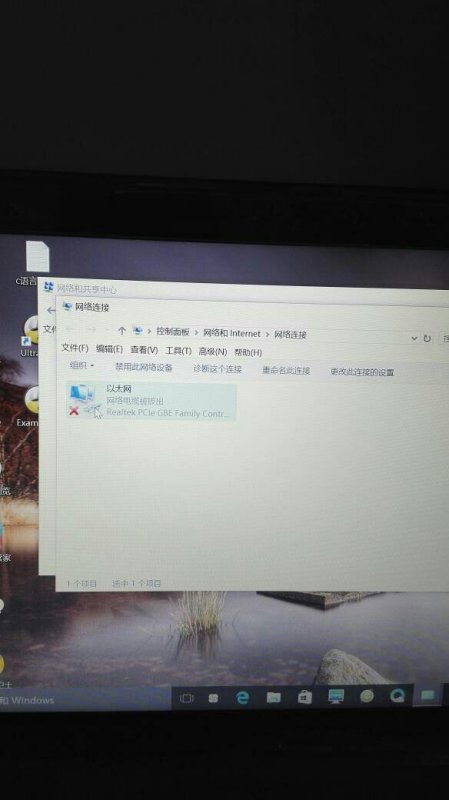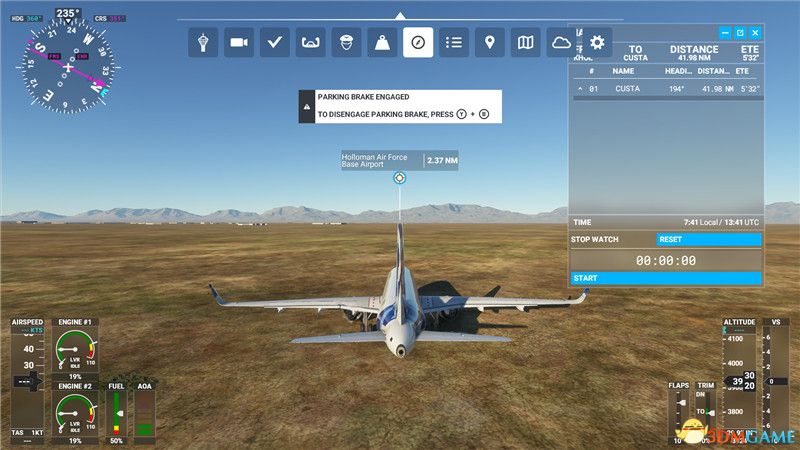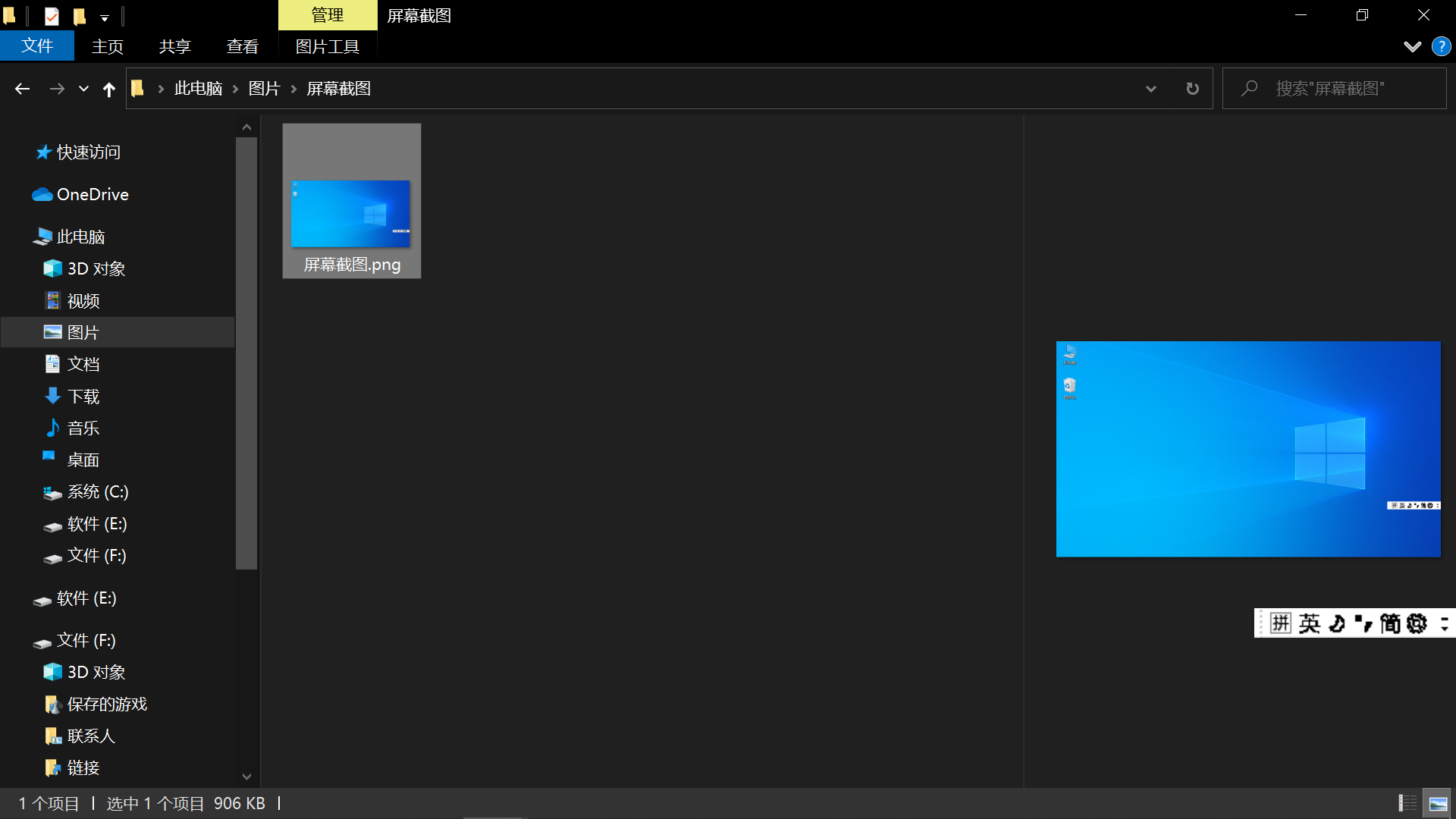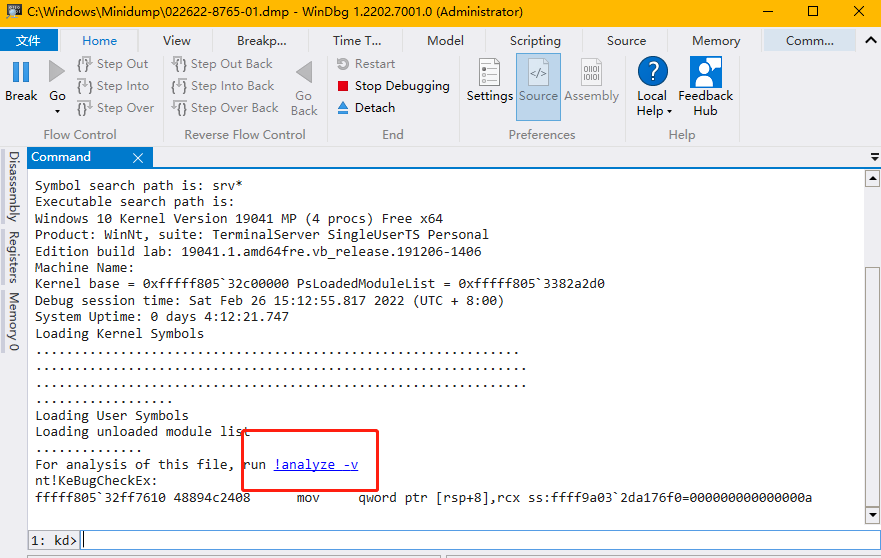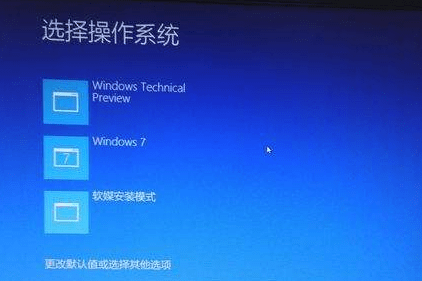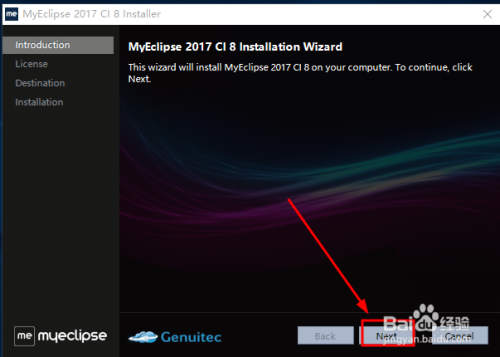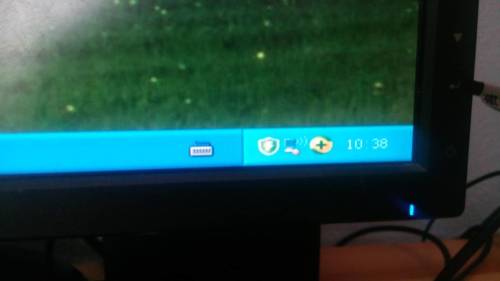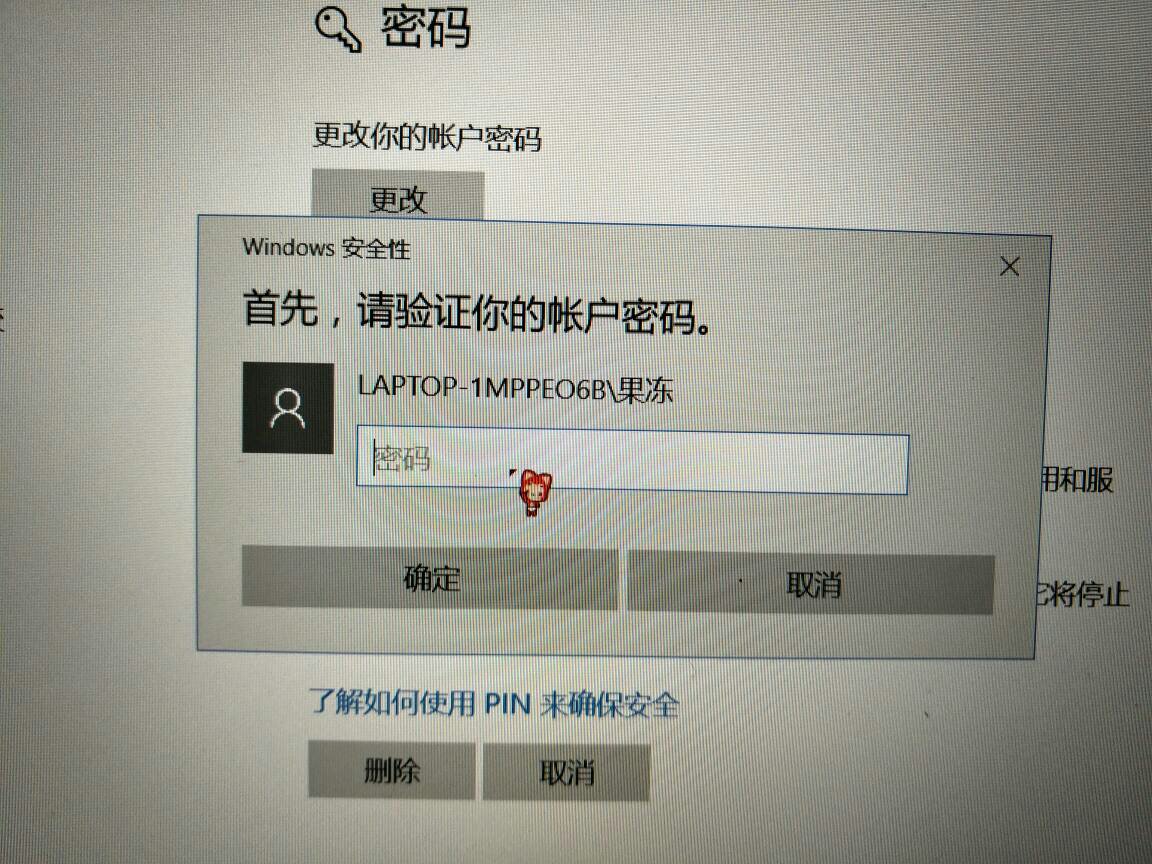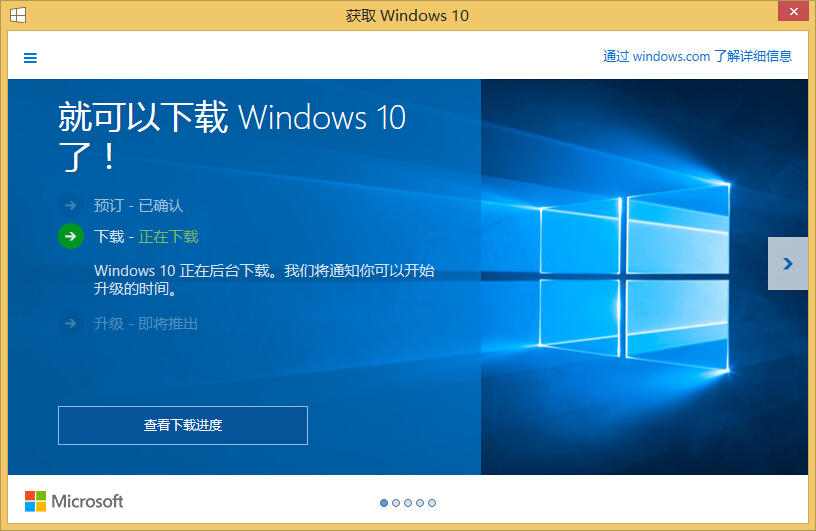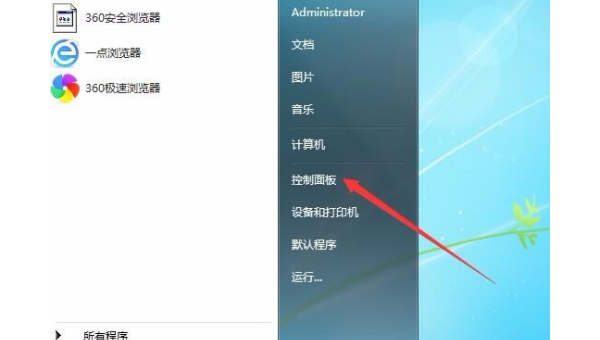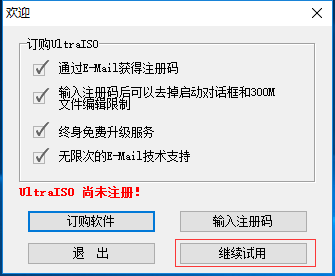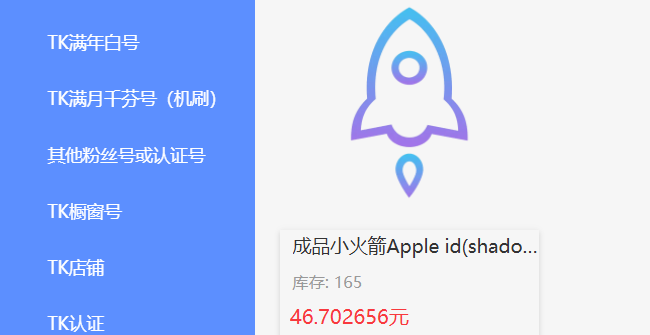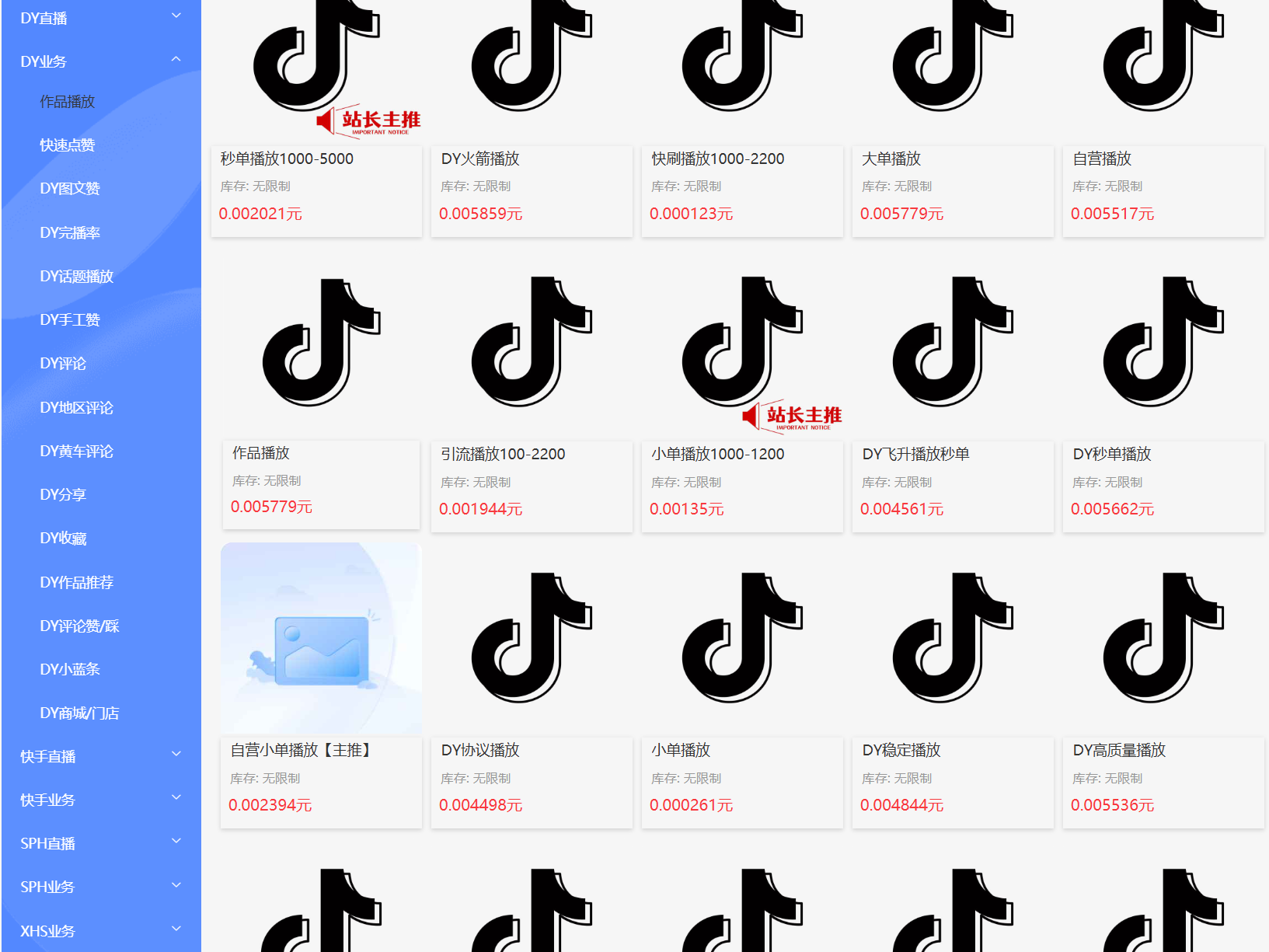重要提示:
如您在浏览过程中遇到涉及充值付费的课程或软件,请谨慎核实。对于任何需要资金投入的项目,请务必保持警惕,谨慎评估风险后再做决定。
揭秘 Windows 10 隐藏文件查看技巧,你都知道吗?
在使用 Windows 10 系统时,我们可能会遇到一些隐藏文件。这些文件可能是系统为了保护重要数据或出于其他目的而隐藏起来的。那怎么查看这些隐藏文件呢?下面就来给大家详细讲讲。
一、通过文件资源管理器选项查看隐藏文件
- 打开文件资源管理器选项:首先,打开“此电脑”。在窗口上方菜单栏中,找到“查看”选项卡并点击。在“查看”选项卡的右侧,你会看到“选项”按钮,点击它后会弹出“文件夹选项”窗口。
- 设置显示隐藏文件:在“文件夹选项”窗口中,切换到“查看”标签。在“高级设置”列表里,找到“隐藏文件和文件夹”这一项。这里有两个单选按钮,默认是“不显示隐藏的文件、文件夹或驱动器”,我们要选择“显示隐藏的文件、文件夹和驱动器”。选好后,点击“确定”按钮。这时,你再回到文件夹中,就会发现原本隐藏的文件都现身啦。
二、借助命令提示符查看隐藏文件
- 以管理员身份运行命令提示符:按下 Windows 键 + R 组合键,打开“运行”对话框。在对话框中输入“cmd”,然后同时按下 Ctrl + Shift + Enter 组合键,这样就能以管理员身份运行命令提示符啦。
- 使用命令查看隐藏文件:在命令提示符窗口中,通过“cd”命令切换到你想要查看隐藏文件的文件夹路径。比如,你想查看 D 盘下“test”文件夹里的隐藏文件,就输入“cd D:test”(注意替换为实际路径)。接着,输入“dir /a”命令并回车。“/a”参数的作用是显示所有文件,包括隐藏文件和系统文件。这样,该文件夹下的隐藏文件就会以列表形式显示出来。
三、查看系统隐藏文件要注意的事项
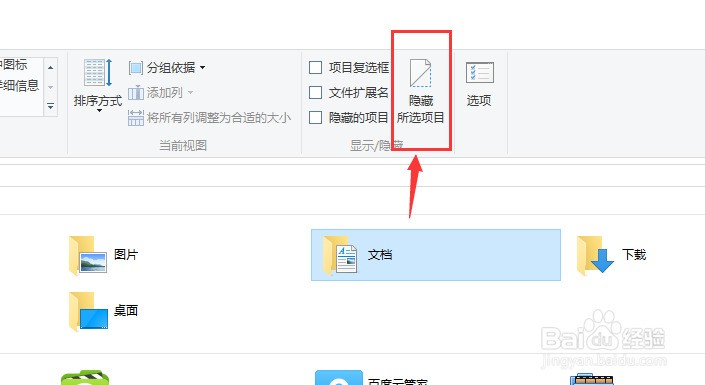
虽然我们学会了查看隐藏文件,但对于系统隐藏文件,可不能随意乱动。这些文件对系统的稳定运行至关重要,如果不小心修改或删除,可能会导致系统出现故障,比如无法正常启动、某些功能无法使用等。所以,在查看系统隐藏文件时,一定要保持谨慎。要是不确定某个文件的作用,最好不要轻易进行操作。
掌握了这些查看 Windows 10 隐藏文件的方法,当我们需要查找一些特殊文件或者了解系统内部情况时,就能轻松应对啦。但始终要牢记,操作隐藏文件需谨慎,保护好系统和数据的安全。
© 版权声明
1、本内容转载于网络,版权归原作者所有!
2、本站仅提供信息存储空间服务,不拥有所有权,不承担相关法律责任。
3、本内容若侵犯到你的版权利益,请联系我们,会尽快给予删除处理!
4、本站全资源仅供测试和学习,请勿用于非法操作,一切后果与本站无关。
5、如遇到充值付费环节课程或软件 请马上删除退出 涉及自身权益/利益 需要投资的一律不要相信,访客发现请向客服举报。
6、本教程仅供揭秘 请勿用于非法违规操作 否则和作者 官网 无关
THE END